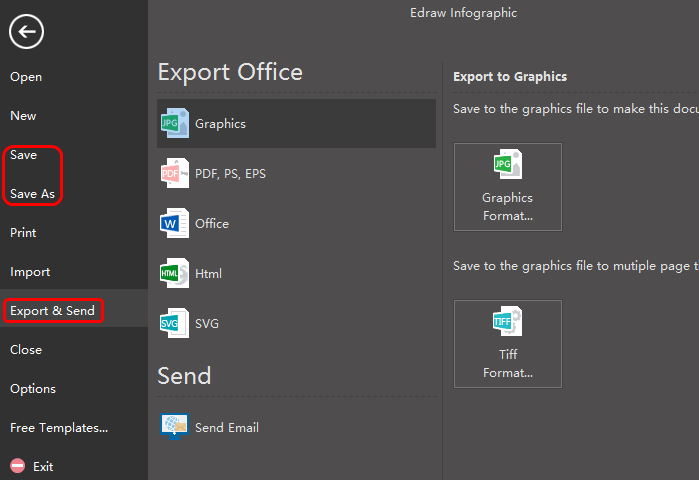Cómo diseñar infografías de arquitectura
Las infografías de arquitectura deben ser claras, fáciles de digerir y llamativas. Si nos referimos a Edraw Infographic Software, esto hace referencia a la disposición del contenido en tus proyectos. Si la infografía está bien diseñada, marcará la diferencia entre un portal altamente solicitado y uno normal. Es muy rápido el generar infografías, pero Edraw te ayudará a afrontar todos los retos con su nueva versión.
Te presentamos un gran ejemplo creado por Edraw.

Descarga este nuevo software infográfico y comienza a usarlo ahora mismo
Cómo crear infografías sobre arquitectura
Los 5 pasos siguientes son pautas para orientarte en la dirección correcta a la hora de crear infografías. Este nuevo software te será útil para generar hermosas infografías de arquitectura, además de ser más fáciles de seguir por sus elementos incorporados y ejemplos disponibles para que los descargues y ajustes a tu gusto.
- Paso 1: Abre una nueva página de dibujo infográfico.
Abre Edraw y ve al menú Archivo, da clic en Nuevo - Infografía para crear una nueva página donde diseñarás tu infografía de arquitectura. Si eres principiante diseñando infografías y desconoces dónde empezar, simplemente escoge uno de los ejemplos preparados por nuestros diseñadores y procede a personalizarlo para crear algo único. Todos los ejemplos de Edraw pueden descargarse gratuitamente y personalizarse.
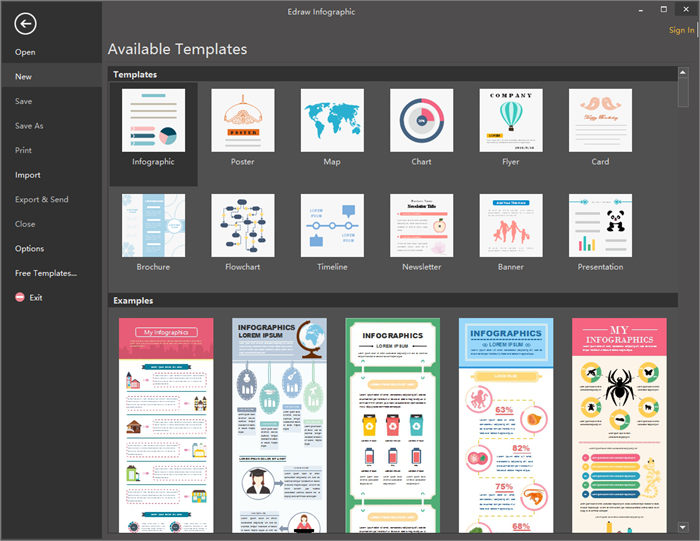
- Paso 2 - Desde la biblioteca de la izquierda puedes añadir objetos al área de trabajo con solo arrastrárlos.
Los elementos para infografías de arquitectura los encontrarás en "Bibliotecas - Símbolo - Arquitectura". Arrástralos y suéltalos en la página de dibujo. De acuerdo a lo que buscas para tu diseño, puedes modificar el color, tamaño, direcciones y todos los elementos que quieras, ya que son totalmente editables. En las bibliotecas encontrarás más tipos de símbolos.
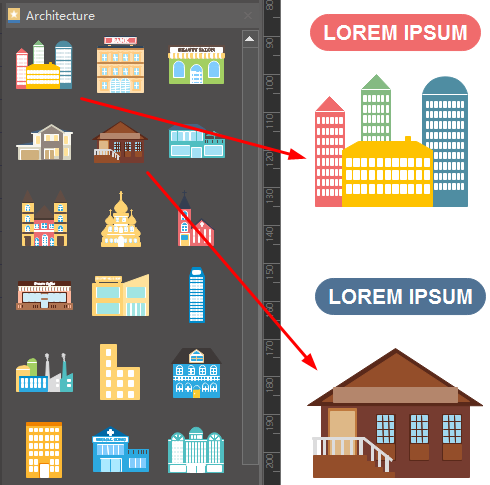
TIP: Si entre las formas prefabricadas de la categoría "Arquitectura" u otras no encuentras elementos de tu gusto, usa la "Herramienta Pluma" para dibujar los elementos por tu cuenta. Los botones "Añadir anclaje" y "Eliminar anclaje" son útiles si buscas hacer curvas en tus formas. Si necesitas cambiar una curva angular redonda en una curva angular rectangular, usa la herramienta "Convertir ancla" . Es realmente práctica.
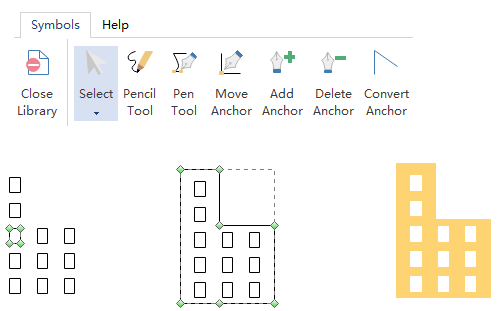
- Paso 3 - Escribe el texto para completar la infografía
Dirígete a "Inicio" - "Texto", traza un cuadro de texto e ingresa el texto.
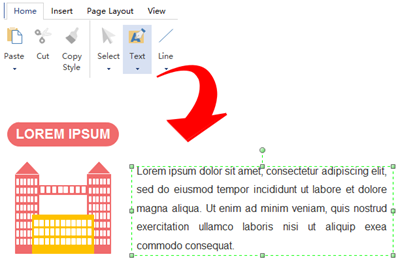
- Paso 4 - Guardar o exportar tu infografía de arquitectura
Cuando termines tu infografía, haz clic en "Guardar" en la pestaña "Archivo" para grabar tu infografía en el formato .eddx. Incluso puedes usar la opción de "Exportar y enviar" en Archivo para convertir tus proyectos infográficos a cualquier formato que sea conveniente compartir, como Word, PPT, PDF, imágenes o incluso Visio.